- Οι χρήστες έχουν αναφέρει καθυστερήσεις και τραυλισμό στις εφαρμογές τους UWP στα Windows 11.
- Υπάρχουν πολλές πιθανές λύσεις για τη διόρθωση αργών ή καθυστερημένων εφαρμογών UWP, συμπεριλαμβανομένης της ενημέρωσης για τις προαιρετικές ενημερώσεις των Windows 11.
- Η προσαρμογή των επιλογών απόδοσης του υπολογιστή σας και η απενεργοποίηση των αχρησιμοποίητων εφαρμογών UWP μπορεί επίσης να διορθώσει την καθυστέρηση στις εφαρμογές σας.
- Εάν ο υπολογιστής σας εξακολουθεί να χρησιμοποιεί σκληρό δίσκο, η βραδύτητα στις εφαρμογές μπορεί να υποδηλώνει ότι ήρθε η ώρα να κάνετε αναβάθμιση σε SSD.
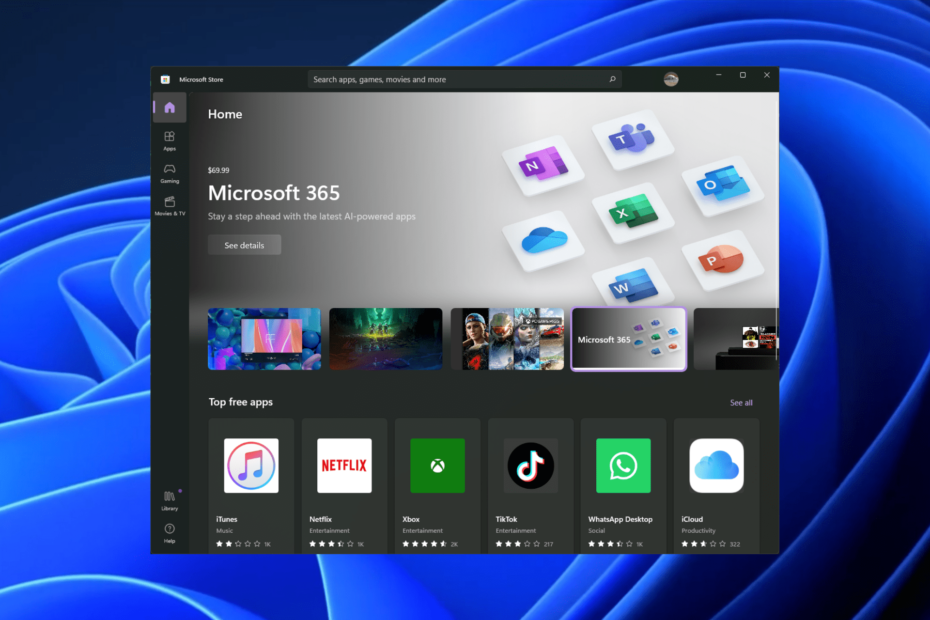
ΧΕΓΚΑΤΑΣΤΑΣΗ ΚΑΝΟΝΤΑΣ ΚΛΙΚ ΣΤΟ ΑΡΧΕΙΟ ΛΗΨΗΣ
Αυτό το λογισμικό θα επιδιορθώσει κοινά σφάλματα υπολογιστή, θα σας προστατεύσει από απώλεια αρχείων, κακόβουλο λογισμικό, αποτυχία υλικού και θα βελτιστοποιήσει τον υπολογιστή σας για μέγιστη απόδοση. Διορθώστε προβλήματα υπολογιστή και αφαιρέστε τους ιούς τώρα με 3 εύκολα βήματα:
- Κατεβάστε το Restoro PC Repair Tool που συνοδεύεται από πατενταρισμένες τεχνολογίες (διαθέσιμο δίπλωμα ευρεσιτεχνίας εδώ).
- Κάντε κλικ Εναρξη σάρωσης για να βρείτε ζητήματα των Windows που θα μπορούσαν να προκαλούν προβλήματα στον υπολογιστή.
- Κάντε κλικ Φτιάξ'τα όλα για να διορθώσετε ζητήματα που επηρεάζουν την ασφάλεια και την απόδοση του υπολογιστή σας
- Το Restoro έχει ληφθεί από 0 αναγνώστες αυτόν τον μήνα.
Υπήρξαν ορισμένες αναφορές από χρήστες των Windows 11 ότι οι εφαρμογές τους Universal Windows Platform (UWP) αργούν να ανοίξουν τρομερά και παρουσιάζουν καθυστέρηση. Τα παράπονα των εφαρμογών UWP που τραυλίζουν στα Windows 11 προέρχονται τόσο από χρήστες CPU της AMD όσο και από την Intel.
Οι χρήστες ανέφεραν ακραία καθυστέρηση και ανομοιόμορφη έξοδο ήχου από καθημερινές εφαρμογές UWP, συμπεριλαμβανομένων των εφαρμογών Calendar, Mail, OneNote και άλλων εφαρμογών του Microsoft Store. Κάποιοι ανέφεραν ότι τους Οι εφαρμογές των Windows δεν ανοίγουν καθόλου.
Με τόσους πολλούς χρήστες που εξαρτώνται από αυτές τις εφαρμογές UWP, είναι σημαντικό να λειτουργούν σωστά. Οι εφαρμογές αργής εκκίνησης δεν είναι μόνο ενοχλητικές, αλλά μπορεί να είναι καταστροφικές για τη ροή εργασίας και την παραγωγικότητα. Εάν αντιμετωπίζετε καθυστέρηση ή τραυλισμό με τις εφαρμογές σας UWP, ακολουθήστε τις προτάσεις που αναφέρονται παρακάτω.
Πολλές λύσεις μπορούν να επιλύσουν αυτό το πρόβλημα ξεκινώντας από παραμένετε ενημερωμένοι για τις ενημερώσεις των Windows 11. Η Microsoft κυκλοφορεί συνεχώς ενημερώσεις που βελτιώνουν τις εφαρμογές και τις δυνατότητες, συμπεριλαμβανομένων επιδιορθώσεων και βελτιστοποιήσεων για εφαρμογές UWP.
Άλλες πιθανές λύσεις περιλαμβάνουν την προσαρμογή των επιλογών απόδοσης ή την απεγκατάσταση μη βασικών εφαρμογών UWP. Στα Windows 10, το μενού περιβάλλοντος διευκόλυνε την κατάργηση αχρησιμοποίητων εφαρμογών UWP. Ωστόσο, είναι λίγο περισσότερη δουλειά στα Windows 11. Ακολουθήστε τις παρακάτω λύσεις για να απεγκαταστήσετε σωστά τις εφαρμογές UWP.
Τι είναι οι εφαρμογές UWP;
Οι εφαρμογές Universal Windows Platform (UWP) (γνωστές επίσης ως εφαρμογές Windows Store και εφαρμογές τύπου Metro) είναι εφαρμογές που είναι συμβατές σε όλες τις πλατφόρμες Microsoft Windows. Αυτό περιλαμβάνει υπολογιστές, tablet, κονσόλες Xbox κ.λπ.
Οι εφαρμογές UWP είναι οποιεσδήποτε εφαρμογές είναι εγκατεστημένες από το Microsoft Store ή εφαρμογές που είναι προεγκατεστημένες στον υπολογιστή σας. Η Universal Windows Platform διευκολύνει τους προγραμματιστές λογισμικού να χρησιμοποιούν ένα κιτ ανάπτυξης λογισμικού (SDK) για να προσεγγίσουν καταναλωτές από όλες τις συσκευές Microsoft Windows.
Οι εφαρμογές UWP τρέχουν μόνο στα Windows 10/11 και έχουν καλύτερη απόδοση στην πιο πρόσφατη έκδοση των Windows 11. Ωστόσο, φαίνεται να υπάρχουν προβλήματα με τις εφαρμογές UWP που καθυστερούν ή τραυλίζουν στα Windows 11. Ακολουθήστε αυτόν τον οδηγό για να βρείτε τη λύση.
Πώς μπορώ να διορθώσω αργές εφαρμογές UWP στα Windows 11;
1. Ελέγξτε για προαιρετικές ενημερώσεις
- Κάντε κλικ Αρχή και ανοιχτό Ρυθμίσεις.
- Επιλέγω Ενημερωμένη έκδοση για Windows στον αριστερό πίνακα και κάντε κλικ στο Προχωρημένες επιλογές.
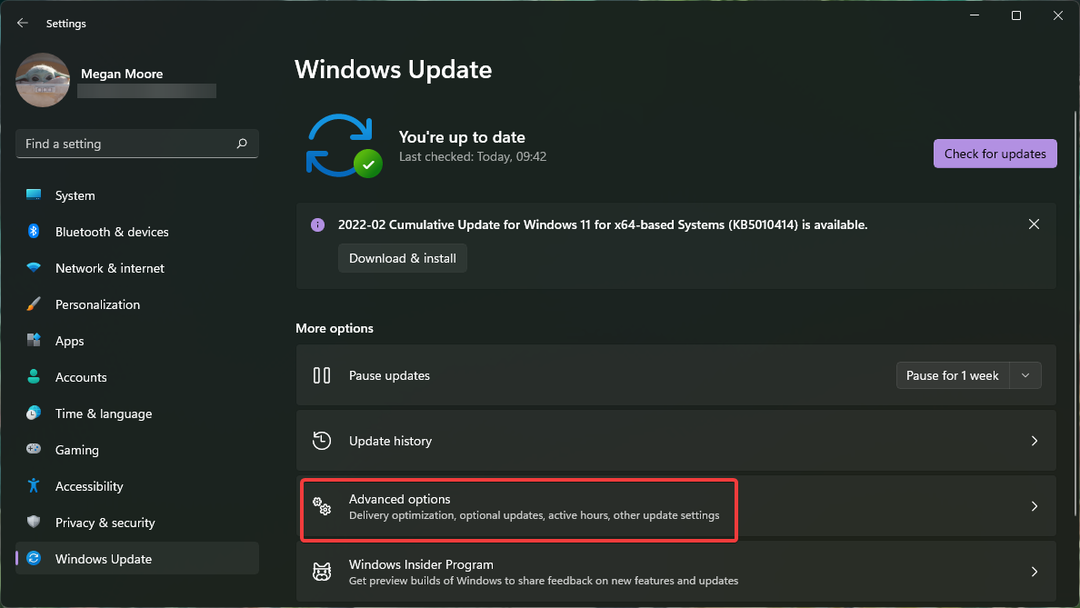
- Κάντε κλικ στο Προαιρετικές ενημερώσεις για να εμφανίσετε τυχόν προγράμματα οδήγησης ή προαιρετικές ενημερώσεις.
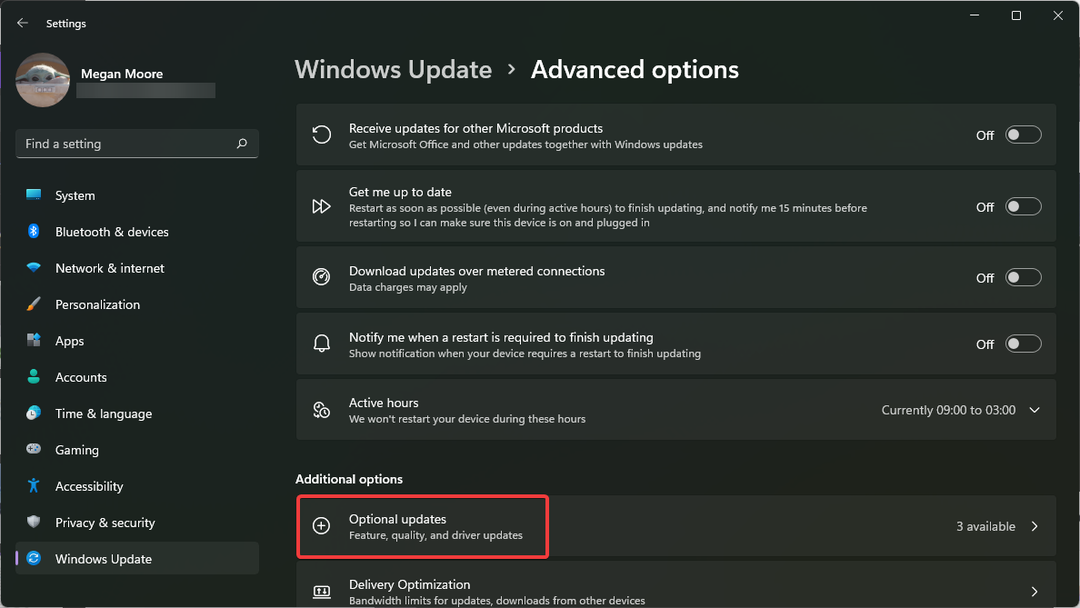
- Επιλέγω Λήψη και εγκατάσταση σε τυχόν προαιρετικές ενημερώσεις, λοιπόν επανεκκίνηση τον υπολογιστή σας.
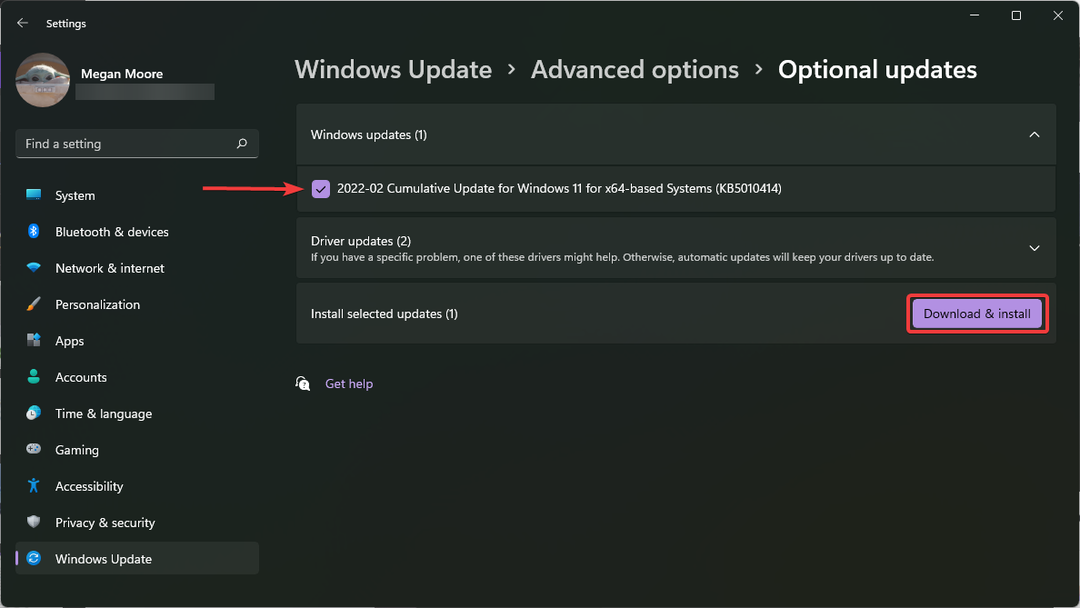
2. Προσαρμόστε τις επιλογές απόδοσης
- Κάντε κλικ στο Αρχή και αναζήτηση sysdm.cpl και χτυπήστε εισαγω.
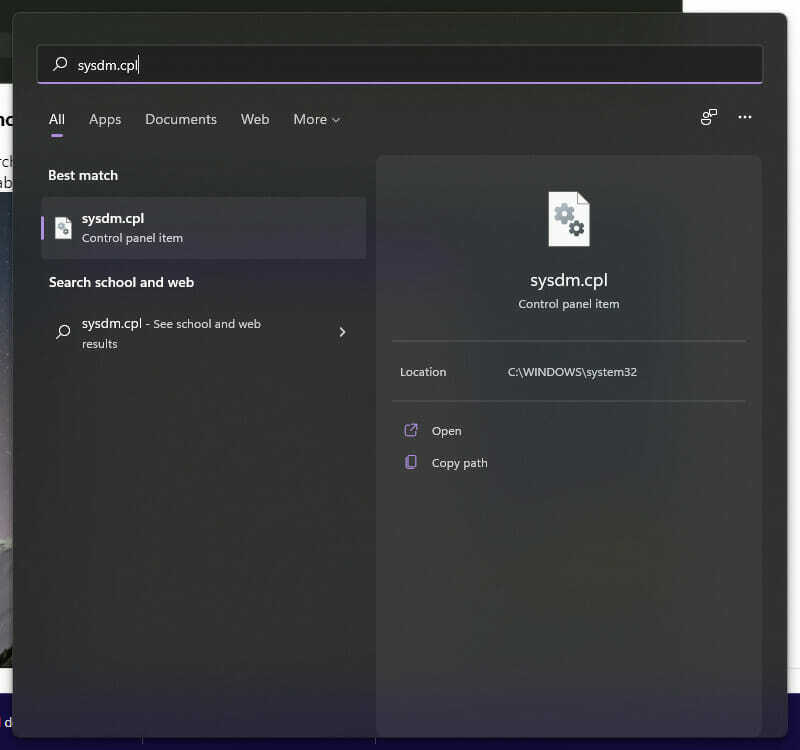
- μεταβείτε στο Προχωρημένος καρτέλα και κάτω από την απόδοση κάντε κλικ στο Ρυθμίσεις.
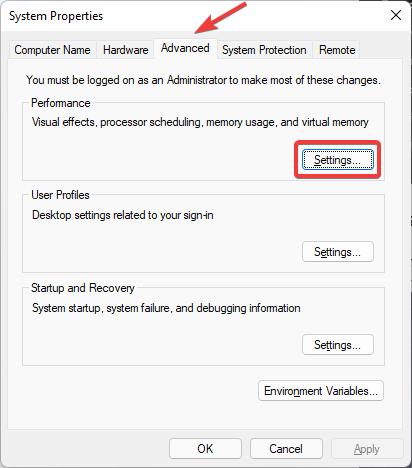
- Επιλέγω Προσαρμόστε για καλύτερη απόδοση και κάντε κλικ Ισχύουν και μετά ΕΝΤΑΞΕΙ.
- Επιστρέψετε στην Αρχή και στη γραμμή αναζήτησης πληκτρολογήστε Διαχειριστής εργασιών και χτυπήστε εισαγω.
- Κάντε κλικ στο Περισσότερες λεπτομέρειες για να αποκαλύψει το πλήρες μενού.
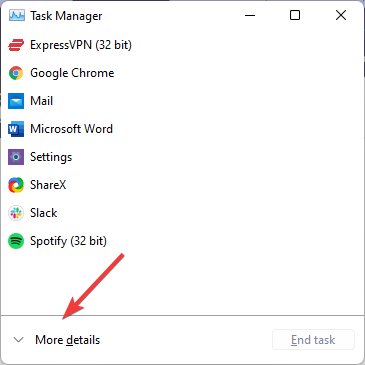
- Κάνε κλικ στο Ξεκίνα καρτέλα για να εμφανίσετε τις εφαρμογές που εκτελούνται κατά την εκκίνηση και τον αντίκτυπό τους στον υπολογιστή σας.
- Περάστε και Καθιστώ ανίκανο τις εφαρμογές UWP που θέλετε να απενεργοποιήσετε κατά την εκκίνηση.
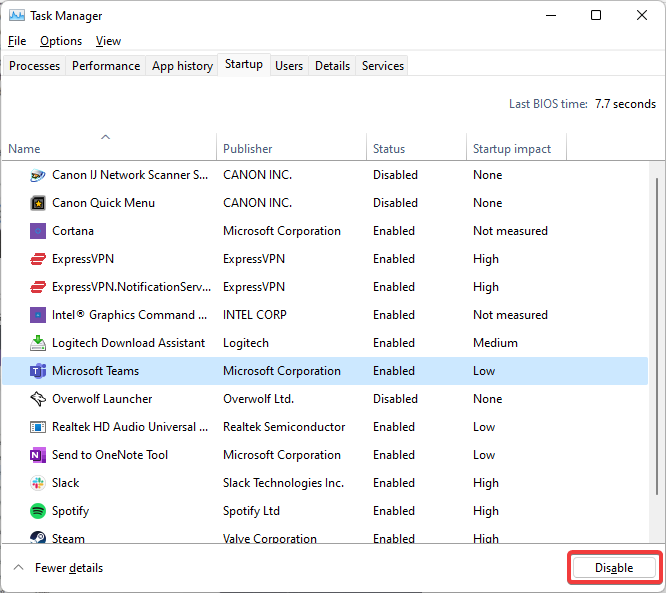
- Κλείστε τη διαχείριση εργασιών και επανεκκίνηση τον υπολογιστή σας.
Η απενεργοποίηση εφαρμογών που εκτελούνται στο παρασκήνιο κατά την εκκίνηση μπορεί να βοηθήσει στη βελτιστοποίηση της ταχύτητας των Windows 11 και στη βελτίωση της συνολικής απόδοσης. Αυτό θα σας βοηθήσει με καθυστερήσεις και τραυλισμό στις εφαρμογές σας UWP.
- Windows 11 VPN δεν λειτουργεί; Δείτε πώς μπορείτε να το διορθώσετε
- Διόρθωση: Η πρόσβασή σας στο διαδίκτυο έχει αποκλειστεί στα Windows 11
- Πώς να σαρώσετε πολλές σελίδες σε ένα PDF στα Windows 11
- Πώς να κάνετε λήψη των Windows 11 ISO ή ενημέρωση από τα Windows 10
- Αποκλεισμός ιστοτόπων με Windows 11: Δείτε τι μπορείτε να κάνετε
3. Απεγκαταστήστε μη βασικές εφαρμογές UWP
3.1 Μέσω του μενού Έναρξη
- Κάντε κλικ στο Αρχή και αναζητήστε την εφαρμογή που θέλετε να απεγκαταστήσετε.
- Κάντε δεξί κλικ πάνω του και επιλέξτε Απεγκατάσταση.
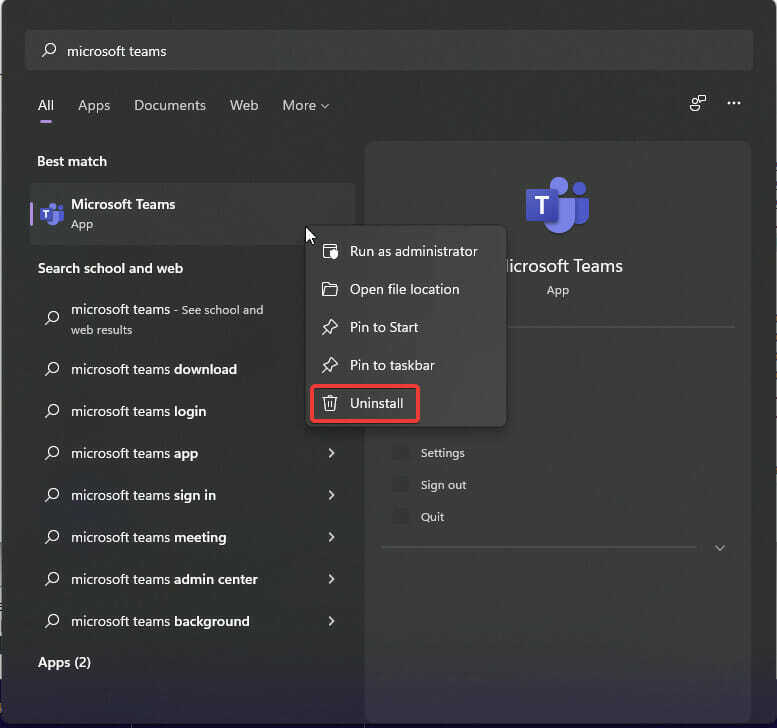
- Αυτό θα σας οδηγήσει στο Πίνακας Ελέγχου όπου μπορείτε να βρείτε την εφαρμογή που θέλετε να απεγκαταστήσετε και να κάνετε δεξί κλικ πάνω της.
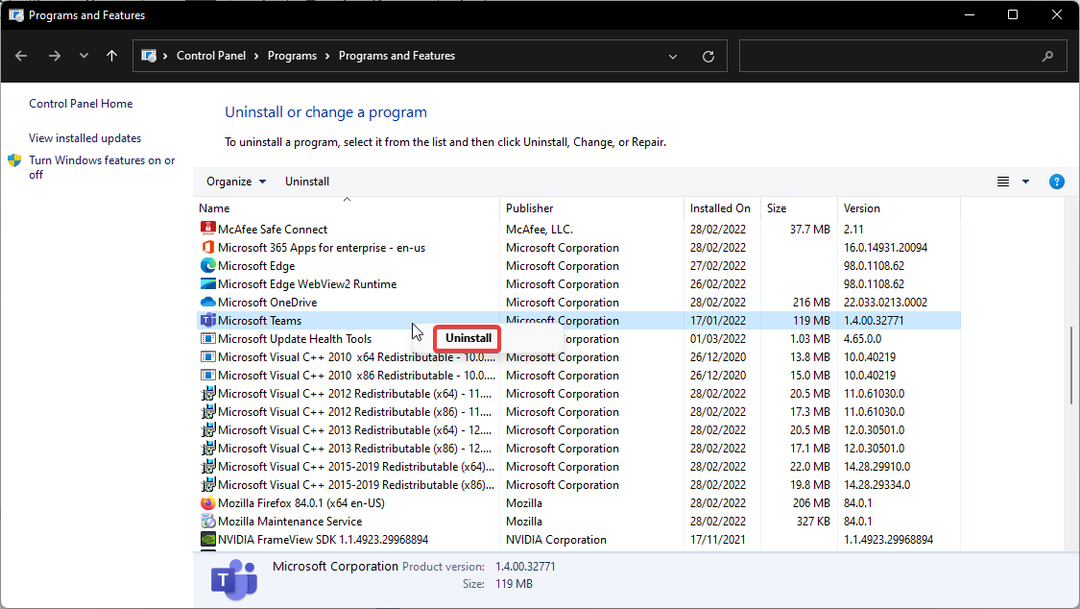
- Επιλέγω Απεγκατάσταση ξανά και αυτό θα καταργήσει την εφαρμογή.
- Επαναλαμβάνω σε άλλες ανεπιθύμητες εφαρμογές UWP.
3.2 Μέσω Πίνακα Ελέγχου
- Κάντε κλικ στο Αρχή και αναζήτηση Πίνακας Ελέγχου και χτυπήστε εισαγω.
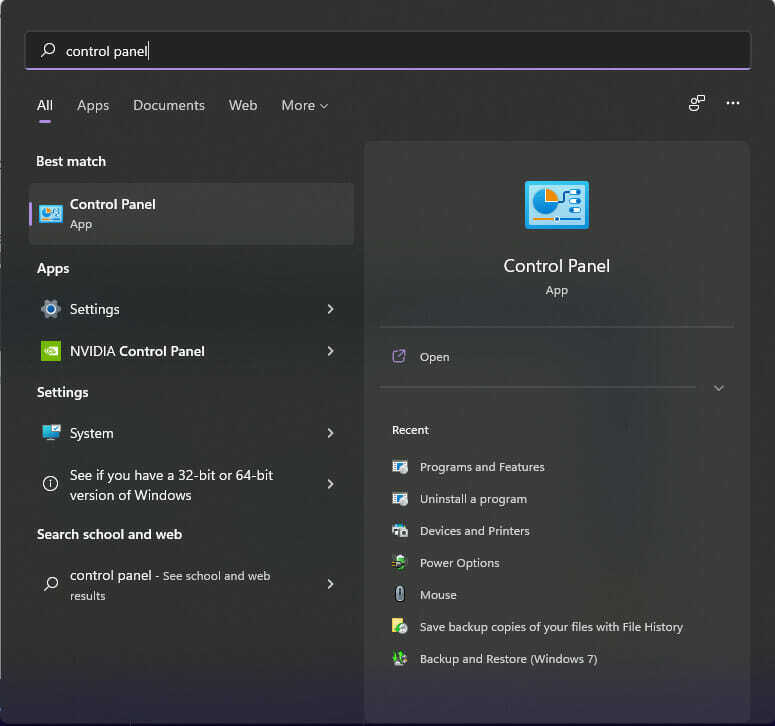
- Κάντε κλικ στο Προγράμματα στη συνέχεια επιλέξτε Προγράμματα και χαρακτηριστικά.
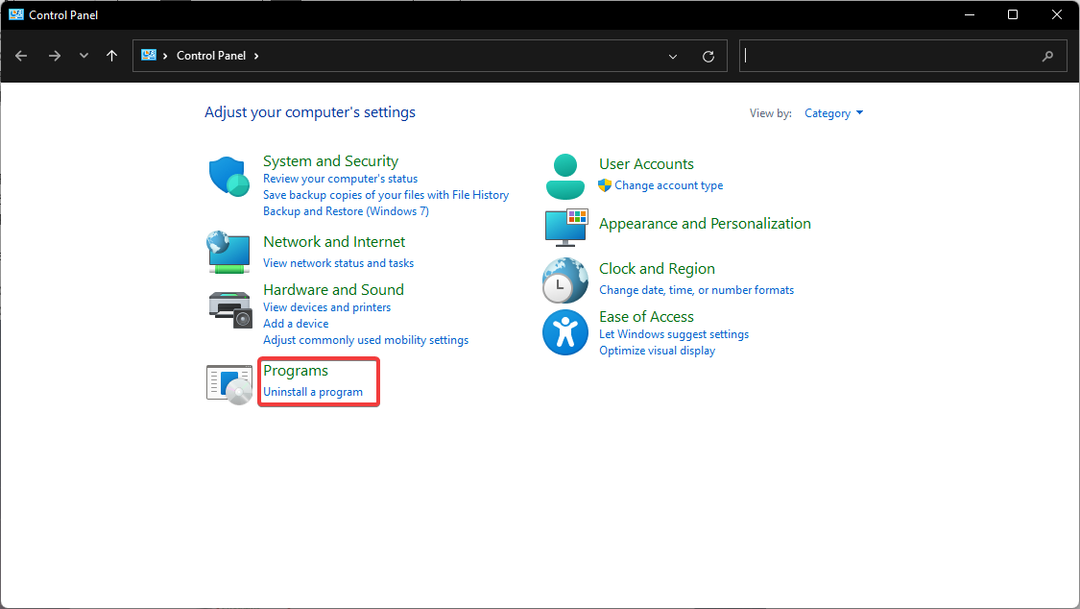
- Βρείτε την εφαρμογή UWP που θέλετε να καταργήσετε και απεγκαταστήστε την κάνοντας δεξί κλικ.
- Επαναλαμβάνω τα βήματα σε άλλες εφαρμογές UWP που θέλετε να καταργήσετε.
3.3 Μέσω εφαρμογών και δυνατοτήτων στις Ρυθμίσεις
- Κάντε κλικ στο Αρχή και ανοιχτό Ρυθμίσεις.
- Επιλέγω Εφαρμογές στη συνέχεια κάντε κλικ στο Εφαρμογές και δυνατότητες.
- Βρείτε την εφαρμογή UWP που θέλετε να απεγκαταστήσετε από τη λίστα και κάντε κλικ στις τρεις τελείες και, στη συνέχεια, πατήστε Απεγκατάσταση.
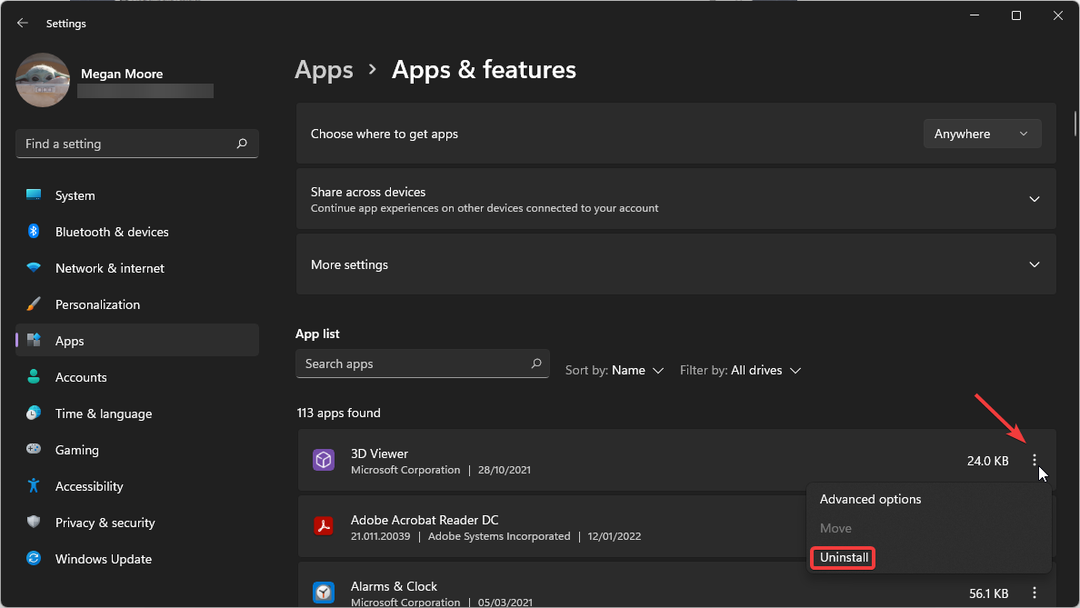
- Κάντε κλικ Απεγκατάσταση πάλι.
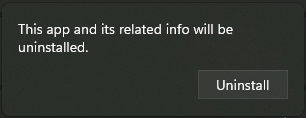
- Επαναλαμβάνω βήματα 3 και 4 σε οποιεσδήποτε άλλες ανεπιθύμητες εφαρμογές UWP.
Η κατάργηση του UWP που δεν χρησιμοποιείτε μπορεί να βοηθήσει στη βελτίωση της ταχύτητας και του τραυλισμού στις εφαρμογές που χρησιμοποιείτε. Αυτός είναι επίσης ένας καλός τρόπος για να ελευθερώσετε χώρο αποθήκευσης στον υπολογιστή σας.
4. Κάντε αναβάθμιση σε SSD για να επιταχύνετε τις αργές εφαρμογές UWP στα Windows 11
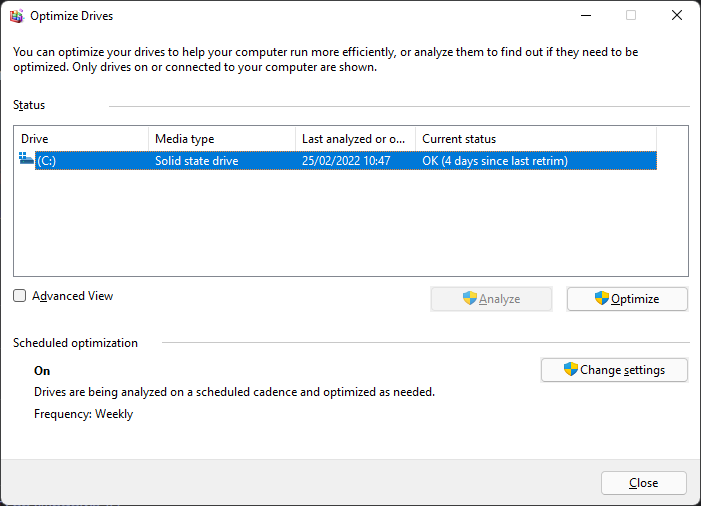
Εάν ο υπολογιστής σας εξακολουθεί να χρησιμοποιεί τυπική μονάδα σκληρού δίσκου (HDD) και εξακολουθείτε να αντιμετωπίζετε καθυστέρηση μετά ακολουθώντας τις προαναφερθείσες λύσεις, τότε ίσως είναι καιρός να εξετάσετε το ενδεχόμενο αναβάθμισης σε στερεά κατάσταση μονάδα δίσκου (SSD).
Παρόλο που προσφέρουν καλύτερη απόδοση, Οι SSD μπορούν να επιβραδυνθούν με την πάροδο του χρόνου για διάφορους λόγους. Για να αποφύγετε τυχόν προβλήματα, φροντίστε να δημιουργείτε πάντα αντίγραφα ασφαλείας των δεδομένων σας. Και αν ψάχνετε για το οι νεότεροι δίσκοι SSD για τον υπολογιστή σας με Windows 11, ρίξτε μια ματιά στο ολοκληρωμένο άρθρο μας και επιλέξτε την καλύτερη επιλογή για εσάς.
Σε αυτό το σημείο, οι εφαρμογές σας UWP θα πρέπει να εκτελούνται πιο ομαλά και χωρίς καθυστερήσεις ή τραύλισμα. Μπορείτε να διατηρήσετε αυτές τις εφαρμογές παρακολουθώντας τις ενημερώσεις προγραμματιστών καθώς και τις πιο πρόσφατες ενημερώσεις των Windows 11.
Ελπίζουμε ότι οι λύσεις που προσφέρονται σε αυτό το άρθρο βοήθησαν να διορθωθεί η καθυστέρηση στις εφαρμογές σας UWP στα Windows 11. Εάν έχετε οποιεσδήποτε ερωτήσεις ή έχετε άλλες λύσεις να προτείνετε, μη διστάσετε να τις αφήσετε στην ενότητα σχολίων παρακάτω.


